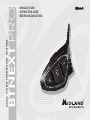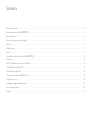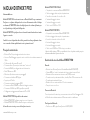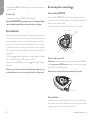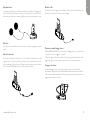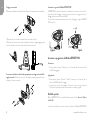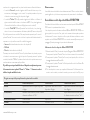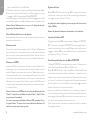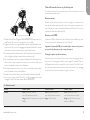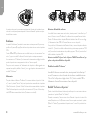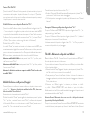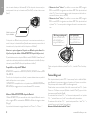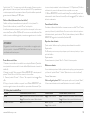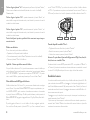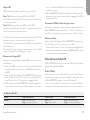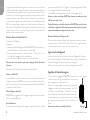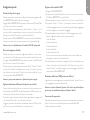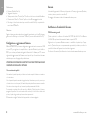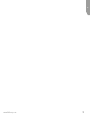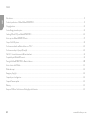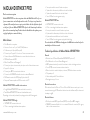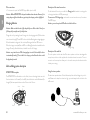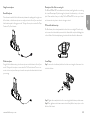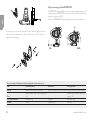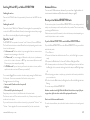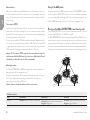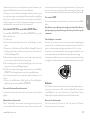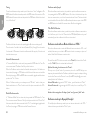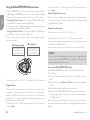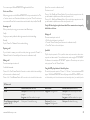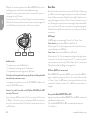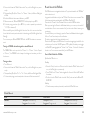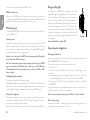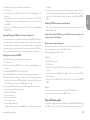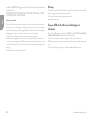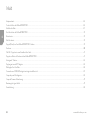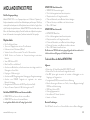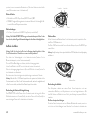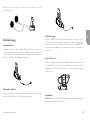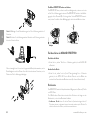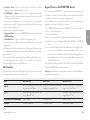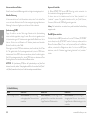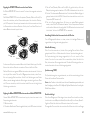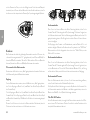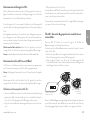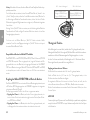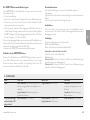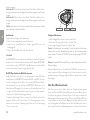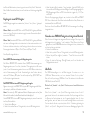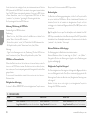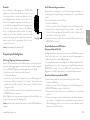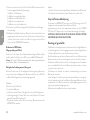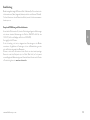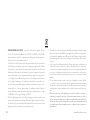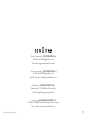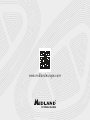Midland BT Next Pro Single, HiFi Super Bass Lautsprecher Bedienungsanleitung
- Kategorie
- Fahrradzubehör
- Typ
- Bedienungsanleitung
Seite wird geladen ...
Seite wird geladen ...
Seite wird geladen ...
Seite wird geladen ...
Seite wird geladen ...
Seite wird geladen ...
Seite wird geladen ...
Seite wird geladen ...
Seite wird geladen ...
Seite wird geladen ...
Seite wird geladen ...
Seite wird geladen ...
Seite wird geladen ...
Seite wird geladen ...
Seite wird geladen ...
Seite wird geladen ...
Seite wird geladen ...
Seite wird geladen ...
Seite wird geladen ...
Seite wird geladen ...
Seite wird geladen ...
Seite wird geladen ...
Seite wird geladen ...
Seite wird geladen ...
Seite wird geladen ...
Seite wird geladen ...
Seite wird geladen ...
Seite wird geladen ...
Seite wird geladen ...
Seite wird geladen ...
Seite wird geladen ...
Seite wird geladen ...
Seite wird geladen ...
Seite wird geladen ...
Seite wird geladen ...
Seite wird geladen ...
Seite wird geladen ...

D
38 www.midlandeurope.com
Inhalt
Hauptmerkmale ....................................................................................................................................................................................................................................................................34
Technische Daten des Midland BTNEXT PRO ................................................................................................................................................................................................................34
Aufladen des Akkus ..............................................................................................................................................................................................................................................................35
Ein-/Ausschalten des Midland BTNEXT PRO ................................................................................................................................................................................................................. 37
Betriebsarten ......................................................................................................................................................................................................................................................................... 37
Max. Reichweite .................................................................................................................................................................................................................................................................... 37
Koppeln (Pairen) von Zwei Midland BTNEXT PRO- Geräten ....................................................................................................................................................................................... 37
Konferenz .............................................................................................................................................................................................................................................................................. 40
Talk2 All – Koppeln mit einem Fremdhersteller-Gerät ....................................................................................................................................................................................................41
Koppeln von Bluetooth Geräten mit dem Midland BTNEXT PRO .................................................................................................................................................................................41
Hintergrund“-Funktion ........................................................................................................................................................................................................................................................42
Kopplung mit einem GPS Navigator ..................................................................................................................................................................................................................................43
Wiedergabe Vom Ukw-Radio .............................................................................................................................................................................................................................................. 44
Verwenden eines PMR 446 Funkgeräts mit integriertem Bluetooth ............................................................................................................................................................................45
Setup und spezielle Konfiguration .......................................................................................................................................................................................................................................46
Setup und Firmware-Aktualisierung................................................................................................................................................................................................................................... 47
Benutzung auf eigene Gefahr .............................................................................................................................................................................................................................................47
Gewährleistung .....................................................................................................................................................................................................................................................................48

D
www.midlandeurope.com 39
MIDLAND BTNEXT PRO
Dual Core Gegensprechanlage
Midland BTNEXT PRO ist ein Gegensprechsystem mit 2 Bluetooth Chipsätzen für
Konferenz-kommunikation und echte Stereo Audioübertragung im Hintergrund. Das Design
ist extrem flach und aerodynamisch, alle Kernfunktionen lassen sich dank der 3 großen Tasten
auf der Gerätefront komfortabel steuern. Midland BTNEXT PRO wird am Helm mittels einer
Klebe- oder Klemmhalterung befestigt. Dank des Audiokits mit ultraflachen Lautsprechern
können Sie Stereomusik in hervorragender Qualität auch während der Fahrt genießen.
Hauptmerkmale
›
Dual Core Bluetooth System
›
„Eins-zu eins“-Gegensprechen mit bis zu 1.6 km Reichweite.
›
Konferenz mit bis zu 8 Teilnehmern (4 Bikes)
›
Verbinden Sie bis zu 6 Personen mittels “Eins-zu-Eins” Kommunikation
›
Talk2All Funktion zum Verbinden mit Freisprecheinrichtungen verschiedener
Hersteller
›
Stereo UKW-Radio mit RDS
›
Music Share (Fahrer und Beifahrer)
›
Anschluss eines Mobiltelefons, um Anrufe anzunehmen und zu tätigen, sowie für die
Wiedergabe von Stereo-Musik
›
Kopplung von 2 Telefonen möglich
›
Anschluss eines GPS-Navigationsgeräts zur Übertragung von Navigationsanweisungen
›
Anschluss eines PMR466 Funkgeräts mit eingebauter oder externer
Bluetooth-Verbindung
›
Kabelgebundener AUX-Anschluss für MP3-Player (optionales Kabel)
›
Setup und Firmware-Update über USB-Verbindung mit einem PC
Das Midland BTNEXT PRO ist in zwei Versionen erhältlich:
›
BTNEXT PRO Einzel-Intercom Set mit nur einem Gerät
›
BTNEXT PRO Twin-Intercom Set mit zwei Geräten
Je nach gekauftem Modell enthält die Packung folgenden Inhalt:
BTNEXT PRO Einzel-Intercom Set
›
1 BTNEXT PRO-Kommunikationsgerät
›
1 Slide-In Halterungssatz mit zwei Stereolautsprechern
›
1 Klapphelmmikrofon und 1 Integralhelmmikrofon
›
1 Platte mit Klebestreifen, um das Gerät am Helm zu befestigen
›
1 Platte mit Schraube, um das Gerät an den Helm zu klemmen
›
1 Micro-USB-Netzteil
BTNEXT PRO Twin- Intercom Set
›
2 BTNEXT PRO Geräte Sets
›
2 Slide-In Halterungssätze mit zwei Stereolautsprechern
›
2 Klapphelmmikrofone und 2 Integralhelmmikrofone
›
2 Platten mit Klebestreifen, um das Gerät am Helm zu befestigen
›
2 Platten mit Schrauben, um das Gerät an den Helm zu klemmen
›
1 Micro-USB-Netzteil mit zwei Anschlüssen
Die Gerätesets im TWIN-Kit sind bereits gekoppelt (gepairt) und können daher sofort
als Motorrad-Intercom (Gegensprech- Modus) benutzt werden.
Technische Daten des Midland BTNEXT PRO
Allgemein:
›
Bluetooth ver. 4.2 Stereo (Handsfree/A2DP/ AVRCP Protokoll)
›
Bluetooth Dual Core für echte Stereo Hintergrundfunktionalität
›
Das AGC System regelt automatisch die Lautstärke in Abhängigkeit von den
Umgebungs- und Fahrgeräuschen
›
Sprachgesteuerte (VOX) oder manuelle Intercom-Aktivierung
›
Manuelle Steuerung zum Aktivieren von: Telefon, Intercom (Gegensprechanlage)
UKW Radio und Kabelverbindung
›
UKW-Stereo-Radio mit RDS
›
Vollständig Regenwasserdicht
›
Lithium Akku mit 35 Stunden Sprechzeit
›
Ladezeit: ca. 2 Stunden
Bluetooth-Verbindungen:
Mit 2 BT Next Pro können Sie von Fahrer zu Beifahrer oder von Bike-zu-Bike gegen-

D
40 www.midlandeurope.com
sprechen, bis zu einer maximalen Reichweite von 1,6km ohne Hindernisse oder Interfe-
renzen (Fahrer müssen immer in Sichtweite sein).
Bluetooth-Geräte:
›
Mobiltelefon mit MP3-Player-Stereo (A2DP-Protokoll), GPS
›
PMR446-Funkgerät (mit eingebauter oder externer Bluetooth-Verbindung) für Mo-
torrad zu Motorrad-Gruppenkommunikation
Kabelverbindungen:
›
Für Stereo-Tonquellen wie iPod/MP3-Player (mit optionalem Kabel)
Achtung: Das Midland BTNEXT PRO ist regen- und wasserfest konzipiert. Stellen Sie aber
dennoch sicher, dass bei Regen die Gummischutzkappen die Anschlüsse vollständig abdecken.
Aufladen des Akkus
Achtung: Stellen Sie sicher, dass das Gerät vor der Benutzung komplett geladen ist. Laden
Sie das Gerät mindestens 3 Stunden bevor es zum ersten Mal genutzt wird.
Zum Laden das Steckerladegerät in die Ladebuchse stecken (nehmen Sie die
Gummischutzkappe ab, um den Stecker einzustecken).
Die rote LED am Gerät fängt an zu blinken, sobald der Ladevorgang startet.
Laden Sie das Gerät bis die LED von rot-blinkend zu konstant-blau wechselt.
Wenn der Ladevorgang abgeschlossen ist (die rote LED blinkt nicht mehr), ziehen Sie
den Ladestecker vom Headset ab.
Nach dem ersten Laden benötigt eine komplette Ladung normalerweise 2 Stunden.
Achtung: Wenn das Micro-USB-Netzteil angeschlossen oder getrennt wird, schaltet sich das
Gerät automatisch aus. Wenn Sie das Gerät verwenden wollen, während es aufgeladen wird,
sollten Sie es einschalten, nachdem Sie das Netzteil angeschlossen haben.
Beschreibung des Geräts und Montagehalterung
Das BTNEXT PRO hat fünf Tasten auf der Vorderseite, wobei die drei großen Tasten
Multifunktionstasten sind: Vorwärts (links), die mittlere Taste und Zurück (rechts); die
zwei rechteckigen Tasten sind für Lautstärke+ und Lautstärke–.
Mittlere Taste
Lautstärke -
Lautstärke+
Vorwärts Zurück
Kabelanschlüsse
Auf der Unterseite des Gerätes finden Sie die Ladebuchse, welche kompatibel zu Stan-
dard Micro USB Netzteilen ist.
Der Micro USB Anschluss erlaubt Ihnen außerdem Audioquellen, wie iPod/MP3 Player
anzuschließen.
Achtung: Hierfür benötigen Sie ein optional erhältliches AUX-Kabel, das nicht im Lieferumfang
enthalten ist.
Ladeanschluss
Beschreibung des Audiokits
Das Audiosystem umfasst zwei extrem flache Stereo-Lautsprecher und zwei
austauschbare Mikrofone, eine Klapphelmversion und eine Integralhelmversion. Mit
dem Mini-Stecker am Mikrofon können Sie für jeden Helmtyp das passende Mikrofon
auswählen.
Die Stereo-Lautsprecher befestigen
Die beiden Stereo-Lautsprecher sind mit Klettband/Klebestreifen versehen, womit sie
sich leichter im Helm befestigen lassen. Beachten Sie außerdem die Lautstärke des

D
www.midlandeurope.com 41
Gerätes nicht zu weit zu erhöhen. Sie müssen weiterhin den Verkehr um Sie herum
wahrnehmen können.
Mikrofonbefestigung
Schwanenhalsmikrofon
Befestigen Sie den Bereich mit dem Klettband/Klebestreifen zwischen der Polsterung
und der harten Innenschale des Helms, sodass sich das Mikrofon in der richtigen Position
vor Ihrem Mund befindet und das weiße Symbol in Richtung Ihres Mundes weist. Dieser
Mikrofontyp ist für Jethelme und für Klapphelme geeignet.
Kabelgebundenes Mikrofon
Bringen Sie das Mikrofon mithilfe des Klettbandes/Klebestreifens im Helm vor Ihrem
Mund an. Dieser Mikrofontyp ist eher für Integralhelme geeignet.
Slide-In Halterungssatz
Das Midland BTNEXT PRO kann am Helm befestigt werden, indem man die Slide-In
Halterung auf zwei verschiedene Weisen anbaut: entweder mittels des Klebestreifens
oder mittels der Schraubenplatte. Mit beiden Verfahren können Sie das BTNEXT PRO
sicher an Ihrem Helm befestigen und es jederzeit wieder abnehmen, um es aufzuladen
oder zu lagern.
Platte mit Klebestreifen
Die Klebehalterung wird bereits vormontiert mitgeliefert. Säubern Sie die Klebestelle auf
der Helmoberfläche. Entfernen Sie die Folie vom Klebestreifen und bringen Sie die Be-
festigungsplatte auf der linken Seite des Helms an, indem Sie sie einige Sekunden gegen
den Helm drücken.
Schraubklemme
Schritt 1. Entfernen Sie die Klebehalterung von der Slide-In Halterung mit
Hilfe des mitgelieferten Inbusschlüssels.

D
42 www.midlandeurope.com
Schritt 2: Befestigen Sie die Klemmhalterung an der Slide-In Halterung mittels der 2
Schrauben.
Schritt 3: Schieben Sie die Halterung zwischen Helmschale und Polsterung und ziehen
die beiden Schrauben fest an.
Sofern notwendig können Sie auch auch die gummierte Grundplatte verwenden, um die
Rutschfestigkeit zu erhöhen. Nutzen Sie einfach die beiden kurzen Schrauben, um die
Platte an der Slide-In Halterung zu befestigen.
Das Midland BTNEXT PRO anbauen und abbauen
Das BTNEXT PRO kann problemlos am Helm befestigt werden, indem es nach unten
auf die Slide-In Halterung geschoben wird. Das BTNEXT PRO wird durch den Befesti-
gungsclip auf der Oberseite (A) in Position gehalten. Um das BTNEXT PRO abzuneh-
men, drücken Sie einfach auf den Befestigungsclip und drücken das Gerät nach oben.
A
Lösen
Befesgen
Ein-/Ausschalten des MIDLAND BTNEXT PRO
Einschalten des Geräts:
›
Halten Sie die „mittlere“ Taste für ca. 3 Sekunden gedrückt, bis die BLAUE LED
aufleuchtet.
Ausschalten des Geräts:
›
Halten Sie die „mittlere“ und die „Zurück“-Taste gleichzeitig für ca. 3 Sekunden
gedrückt, bis die ROTE LED 3-mal aulinkt. Dadurch wird die Gefahr des
versehentlichen Ausschaltens des Geräts minimiert (vor allem mit Handschuhen).
Betriebsarten
Das BTNEXT PRO besitzt drei Hauptbetriebsarten: Gegensprechen (Intercom), Telefon
und UKW- Radio.
Die 3 Multifunktions-Tasten haben unterschiedliche Funktionen und hängen von der
Betriebsart ab, in der sich das Gerät aktuell befindet.
›
Im Intercom - Modus können Sie mit den Tasten die Sprechverbindung mit bis zu 6
Teilnehmern steuern, indem jeweils einer mit einem der anderen spricht. Drücken Sie
einfach auf eine der drei Tasten, um das Intercom zu aktivieren.

D
www.midlandeurope.com 43
›
Im Telefon – Modus können Sie mit Ihrem Bluetooth-Mobiltelefon einen Anruf
tätigen/annehmen oder Musik wiedergeben (in Stereo).
›
Im UKW-Radio - Modus können Sie Ihren Lieblings-Stereo-Radiosender
wiedergeben. Suchen Sie einen bestimmten Radiosender und speichern Sie ihn (Es
sind 6 Speicherplätze vorhanden).
Sie können von einem Modus in einen anderen umschalten (hin- und herschalten),
indem Sie einfach die „mittlere“ Taste gedrückt halten (3 Sekunden). Eine Sprachansage
teilt Ihnen den aktuellen Modus mit.
Die Modi schalten in folgender Reihenfolge um:
›
Gegensprech- Modus (wenn ein anderes BTNEXT PRO früher schon gekoppelt wurde)
›
UKW-Radio-Modus
›
Telefon-Modus (wenn vorher schon ein Mobiltelefon gekoppelt wurde)
Standardmäßig aktiviert das Gerät beim Einschalten die Betriebsart, in der es zuletzt
verwendet wurde.
Der Gegensprechmodus (Intercommodus) und der Telefonmodus (Phonemodus) sind
nur verfügbar, wenn das Gerät vorher mit einem anderen BT-Gerät oder einem Handy
gekoppelt wurde.
Wenn Sie wissen möchten, in welchem Modus sich das Gerät gerade befindet, drücken
Sie einfach gleichzeitig die Tasten „Lautstärke +“ und „Lautstärke –“ für 3 Sekunden.
Eine Sprachansage teilt Ihnen den aktuellen Modus mit.
Max. Reichweite
Die maximale Reichweite zwischen 2 BT Next Pro liegt bei 1,6km ohne Hindernisse oder
Interferenzen (Fahrer müssen immer in Sichtweite sein).
Koppeln (Pairen) von Zwei BTNEXT PRO- Geräten
Die beiden Geräte im BTNEXT PRO - Set sind bereits miteinander gekoppelt und
betriebsbereit. In diesem Fall muss das Verfahren nicht durchführt werden. Das jeweils
andere Gerät wurde bereits mit der „mittleren“ Taste gekoppelt.
Wenn die Geräte nicht aus demselben Kit stammen oder eines der Geräte später
zugekauft wurde, müssen Sie die Geräte zuerst koppeln.
Um ein BTNEXT PRO mit einem anderen BTNEXT PRO zu koppeln, müssen Sie
zunächst den Setup-Modus aufrufen:
1.
Schalten Sie das Gerät aus.
2.
Halten Sie die „mittlere“ Taste ca. 7 Sek. gedrückt, bis die rote LED ständig leuchtet.
3.
Jetzt halten Sie die „mittlere“ Taste gedrückt (3 Sek.), bis die BLAUE und die ROTE LED
blinken.
4.
Führen Sie dasselbe Verfahren auf dem anderen Gerät durch. Nach erfolgreichem Kop-
peln leuchtet die blaue LED für eine Sekunde an beiden Geräten auf und sie gehen
anschließend in den Setup-Modus zurück (die rote LED leuchtet ständig). Nun ist die
Kopplung abgeschlossen und Sie müssen nur den Setup-Modus verlassen, bevor Sie
die Geräte benutzen können:
5.
Doppelklicken Sie auf die „mittlere“ Taste. Die rote LED erlischt und die blaue LED blinkt.
6.
Ihre beiden BTNEXT PRO sind jetzt betriebsbereit.
Achtung: Alle anderen Bluetooth Geräte müssen ausgeschaltet sein. Lediglich die zwei zu kop-
pelnden Geräte sind angeschaltet.
Modus Weiter (linke Taste) Mittlere Taste Zurück (rechte Taste)
Intercom
Aktivieren/Deaktivieren der Intercomverbin-
dung mit dem ersten Fahrer
Aktivieren/Deaktivieren der Intercomver-
bindung mit dem zweiten Fahrer
Aktivieren/Deaktivieren der Intercomverbin-
dung mit dem dritten Fahrer
Telefon
Wahlwiederholung/Rufannahme bzw. -ableh-
nung für Gerät auf “Vol+”
Wahlwiederholung/Rufannahme bzw. -ableh-
nung für Gerät auf “Vol-”
Telefon (während der Musikwiedergabe)
Einen Titel weiter Wiedergabe/Pause Einen Titel zurück
UKW-Radio
Sendersuche aufwärts UKW-Radio ein/aus Sendersuchlauf abwärts

D
44 www.midlandeurope.com
Intercom zwischen zwei Geräten
Achten Sie darauf, dass beide Geräte eingeschaltet und richtig miteinander gekoppelt sind.
Manuelle Aktivierung
Im Intercommodus können Sie die Kommunikation starten, indem Sie die mittlere Taste
an einer der beiden Einheiten drücken. Die Intercomanlage benötigt einige Sekunden zur
Aktivierung. Sie hören einen Signalton, wenn die Intercom-Funktion aktiviert ist.
Sprachsteuerung (VOX)
Fangen Sie einfach an zu reden. Nach einigen Sekunden wird die Sprechverbindung
aktiviert und bleibt eingeschaltet, solange Sie reden. Wenn nicht mehr geredet wird, wird
die Sprechverbindung nach 40 Sekunden wieder abgeschaltet. Bei Bedarf können Sie die
Intercom- Funktion ohne eine Wartezeit von 40 Sekunden jederzeit manuell abschalten
(drücken Sie einfach die „mittlere“ Taste).
Wenn nötig, können Sie die VOX-Funktion deaktivieren, indem Sie einfach die „Zurück“-Taste
für 7 Sek. gedrückt halten. Eine Sprachansage weist darauf hin, dass die VOX-Funktion
deaktiviert wurde. Um die VOX-Funktion erneut zu aktivieren, drücken Sie einfach die gleiche
Taste. Die Sprachansage weist darauf hin, dass die VOX-Funktion nun aktiviert wurde. Diese
Einstellung bleibt auch nach dem Ausschalten des Gerätes erhalten.
ACHTUNG: Die Sprachsteuerung (VOX) kann die Sprechverbindung nur auf dem Gerät
aktivieren, das mit der „mittleren“ Taste gekoppelt wurde. Wenn Sie eine andere Taste („Zurück“
oder „Weiter“) verwenden möchten, können Sie die Intercomanlage nur manuell aktivieren.
Anpassen der Lautstärke
Ihr Midland BTNEXT PRO benutzt AGC-Technologie, welche automatisch die
Hörerlautstärke den Hintergrundgeräuschen anpasst.
Sie können aber auch die Lautstärke manuell mit den Tasten „Lautstärke+“ und
„Lautstärke-“ anpassen. Die gewählte Lautstärke wird für jede Quelle (Intercom,
Stereomusik, Telefonanrufe, UKW Radio) gesondert gespeichert.
Achtung: Die Lautstärke kann nur während einer gerade bestehenden Audioverbindung
angepasst werden.
Das AGC-System einrichten
Die Empfindlichkeit des AGC-Systems können Sie mit der PC-Software „BT UPDATER“
oder der Smartphone-App „BT SET-APP“ einstellen. Sie können je nachdem, was für ein
Motorrad Sie besitzen (Naked-, Touren- oder Sportmotorrad) oder ob Sie als Beifahrer
mitfahren, unterschiedliche Konfigurationen wählen. Sie können das AGC-System
deaktivieren, indem Sie 3 Sekunden lang gleichzeitig „Lautstärke+“ und „Lautstärke–“
drücken.
A - Manuelle Aktivierung
Modus Weiter-Taste Mittlere Taste Zurück-Taste
Intercom (Gegensprechen) Kurzer Tastendruck: Sprechverbindung
mit dem gekoppelten Fahrer einschalten /
ausschalten
Kurzer Tastendruck: Sprechverbindung mit dem
gekoppelten Fahrer einschalten oder ausschalten
Langer Tastendruck: Modus wechseln
Kurzer Tastendruck: Sprechverbindung mit
dem gekoppelten Fahrer ein- oder ausschalten
Langer Tastendruck: Kabelverbindung ein- oder
ausschalten

D
www.midlandeurope.com 45
Kopplung des BTNEXT PRO zwischen mehr als zwei Geräten
Ein Midland BTNEXT PRO kann mit maximal 5 anderen Intercomgeräten verbunden
werden.
Das Midland BTNEXT PRO hat drei Haupttasten (Vorwärts, Mittel und Zurück). Sie
können frei entscheiden, welchen Kommunikationspartner Sie mit welcher Taste kop-
peln. Die Taste, welche Sie zum koppeln verwenden dient im Intercommodus auch dazu,
die Kommunikation zu aktivieren. Beachten Sie bitte, dass Sie auf diese Weise bis zu 3
weitere Geräte miteinander koppeln können.
Fahrer 1
Beifahrer
Fahrer 2
Fahrer 3
Sie können zum Beispiel einen weiteren Biker mit der Vorwärts-Taste koppeln, Ihren Bei-
fahrer mit der mittleren Taste und einen weiteren Fahrer mit der Zurück-Taste.
Auf diese Weise können insgesamt 4 Gerät miteinander verbunden werden. Sie können
sich mit jeder Person mittels “Eins-zu-Eins” Gegensprechen verbinden, indem Sie ein-
fach nur die jeweilige Taste kurz drücken. Sobald Sie die Verbindung zu einem Partner
auauen, werden etwaige bestehende Verbindungen automatisch geschlossen. Wenn
sich 2 Personen unterhalten, ist es für die anderen beiden Personen nicht möglich diese
Verbindung zu unterbrechen.
Kopplung des Midland BTNEXT PRO mit einem anderen Midland BTNEXT PRO
Um zwei Midland BTNEXT PRO miteinander zu koppeln, müssen diese zuerst in den
Setupmodus gebracht werden:
1.
Gerät ausschalten
2.
Die mittlere Taste für etwa 7 Sekunden gedrückt halten, bis die LED konstant rot leuchtet.
3.
Nun die Taste (Vorwärts, Mitte oder Zurück) für 3s gedrückt halten, auf die der
Gesprächspartner gespeichert werden soll. Die LED blinkt abwechselnd rot und blau.
4.
Schritte 1-3 mit dem zweiten Gerät wiederholen. Sobald die beiden Geräte erfolgreich
gekoppelt wurden blinkt die LED für 1 Sekunde blau und wechselt dann zurück in den
Setupmodus (LED konstant rot)
5.
Nun ist die Kopplung abgeschlossen. Es können nun weitere Geräte gekoppelt
werden, indem Schritt 3 und 4 wiederholt werden. Um den Setupmodus zu verlassen
wird die mittlere Taste schnell doppelt geklickt. Die LED wechselt von konstant rot auf
blau blinkend. Sie können Ihr BTNEXT PRO nun verwenden.
Auswahlmöglichkeiten beim Intercom mit mehr als 2 Geräten
Um alle Gegensprechfunktionen zu nutzen, müssen alle beteiligten Geräte auch
eingeschaltet und richtig miteinander gekoppelt sein.
Manuelle Aktivierung
Wenn Sie im Intercommodus sind, drücken Sie die jeweilige Taste auf die der Partner
gekoppelt wurde. Nach ca. 4 Sekunden wird die Intercom-Sprechverbindung aktiviert.
Die Sprechverbindung bleibt solange eingeschaltet, bis Sie noch einmal die Taste
drücken. Um schnell zu einer anderen Person umzuschalten, drücken Sie einfach die
Taste, die der anderen Person zugeordnet wurde. Die aktuelle Verbindung wird dann au-
tomatisch beendet und die neue Verbindung wird gestartet.
Sprachsteuerung (VOX)
Die Sprachaktivierung kann nur genutzt werden, um die Intercomverbindung zu Ihrem
Partner auf der mittleren Taste herzustellen.
Hinweis: diese Funktion ist sehr nützlich, wenn Sie einen Kommunikationspartner haben, mit
dem Sie häufiger sprechen (wie z.B. Ihr Beifahrer). Auf diese Weise brauchen Sie nicht jedes
Mal die Taste zu drücken.
Gerät bereits belegt
Wenn Sie eine Gegensprech-Verbindung mit einer anderen Person herstellen möchten,
die sich bereits in einem Gespräch befindet (oder telefoniert), hören Sie zwei „Besetzt“-
Signaltöne. Warten Sie einfach einen Moment und versuchen Sie es erneut.
Die angerufene Person wird über den versuchten Anruf informiert und hört eine Ansage

D
46 www.midlandeurope.com
mit der Nummer der Taste, von der die Anfrage kommt. Sobald das erste Gespräch
beendet ist, kann die Person auf diese Weise einfach den Anrufer kontaktieren, indem Sie
das Intercom mit der entsprechenden Nummer (per Sprachansage mitgeteilt) aktiviert.
1 2 3
Konferenz
Der Konferenzmodus erlaubt die gleichzeitige Kommunikation zwischen 4 Personen oder,
sofern auch Intercomgeräte mittels “Vol-” gekoppelt wurden, bis zu 8 Personen (4 Bikes). Sie
können das BTNext Pro entweder im “Eins-zu-Eins” Modus mit bis zu 6 Personen (klassisches
Intercom) oder mit bis zu 8 Personen (4 Bikes) im Konferenzmodus verwenden.
Wie verwende ich den Konferenzmodus
Zuerst müssen alle Einheiten in einer „Kette“ gekoppelt werden. Im zweiten Schritt muss
die Konferenz auf jedem der Geräte aktiviert werden
Kopplung
Um den Konferenzmodus zu nutzen, müssen alle Geräte in einer „Kette“ gekoppelt wer-
den. Für die Kopplung von Gerät 1 und 2, nutzt Gerät 1 den Zurück Knopf und Gerät 2
den Vorwärts Knopf.
Für die Kopplung von Gerät 2 und 3, nutzt Gerät 2 den Zurück Knopf und Gerät 3 den
Vorwärts Knopf. Für die Kopplung von Gerät 3 und 4, nutzt Gerät 3 den Zurück Knopf
und Gerät 4 den Vorwärts Knopf. Die Geräte 1 und 4 dürfen nicht miteinander gekoppelt
werden.
Nummer 1 und 4 können sich nur durch die Kette unterhalten. Das bedeutet, dass alle
Teilnehmer das Intercom aktivieren und in Reichweite sein müssen.
1 2 3 4
Konferenzmodus An:
Wenn Sie sich im Intercom-Modus ohne oene Verbindung befinden, halten Sie die
Vorwärts-Taste für 7 Sekunden gedrückt. Die Sprachansage “Conference” zeigt an, dass
die Konferenz aktiviert wurde. Nach der Aktivierung werden Geräte, welche über Vol+
gekoppelt wurden, getrennt. Das Pairing über die mittlere Taste und Universal Interom
sind nicht verfügbar.
Alle Kopplungen über Vorwärts- und Rückwärtstaste, sowie das Gerät auf Vol- sind
weiterhin verfügbar. Während der Konferenz können Sie jederzeit in den “UKW Radio”
Modus wechseln und Ihre Lieblingsstation hören oder in den “Telefon” Modus, um das
Telefon auf Vol- zu steuern.
Konferenzmodus deaktivieren
Wenn Sie sich im Konferenzmodus ohne oene Verbindung befinden, halten Sie die
Vorwärts-Taste für 7 Sekunden gedrückt. Die Sprachansage “Intercom” signalisiert, dass
sich das Gerät wieder im “Eins-zu-Eins” Modus befindet. Geräte auf Vol+, das Pairing
auf der mittleren Taste, sowie das Universal Intercom stehen wieder zur Verfügung.
Konferenzmodus 4 Personen
Wenn der Konferenzmodus aktiv ist, können Sie die Intercomverbindung auauen,
indem Sie den Vorwärts und den Rückwärts Knopf drücken.
Ein Knopfdruck önet die Verbindung, ein erneuter Knopfdruck schließt sie wieder. Um
die Kommunikation zwischen allen Geräten in der Kette zu gewährleisten, müssen die
Geräte in der Mitte (Nr. 2 und 3) beide Verbindungen aktivieren
“One Click Talk” Funktion
Ist der Konferenzmodus aktiv, ist es möglich die Kommunikation zwischen allen 4 Nut-
zern mit einem “Klick” zu aktivieren. Drücken Sie einfach die mittlere Taste kurz und die
komplette Konferenzkette wird aktiviert.

D
www.midlandeurope.com 47
Konferenzmodus mit Zusatzgerät auf Vol-
Wenn der Konferenzmodus aktiviert ist, dann ist die Kopplung über Vol- weiterhin ver-
fügbar. Das bedeutet, dass Sie weiterhin Ihre Navigationsansagen hören oder Anrufe
beantworten können, ohne die Konferenzkette zu unterbrechen.
Für das Audiosignal von Vol- kann entweder Privat (wird nicht mit Konferenz geteilt)
oder Public (wird mit Konferenz geteilt) gewählt werden. Die Standardeinstellung ist
Privat.
Ist Privat gewählt, werden Sie, wenn Sie einen Anruf oder eine Navigationsansage erhal-
ten, vorübergehend von der Konferenz getrennt. Alle anderen Konferenzteilnehmer
können sich weiterhin unterhalten. Ist der Anruf bzw. die Ansage beendet, wechseln Sie
automatisch zurück in die Konferenz.
Wechseln zwischen Public oder Privat: Halten Sie die Vol- gedrückt, bis sie die Spra-
chansage “Public” oder “Private” hören, welche den aktuell gewählten Modus anzeigt.
Achtung: Eingehende Anrufe sind immer Privat, selbst wenn Sie Public gewählt haben.
Konferenzmodus mit bis zu 8 Personen (4 Bikes)
Um 8 Personen in die Konferenz einzubinden, müssen weitere Intercomgeräte mittels
der Vol- Taste verbunden werden und die Option Public muss gewählt werden.
Achtung: Die Kopplung des Gerätes auf Vol- muss als “Universal Intercom” durchgeführt
werden
Wechseln zwischen Public oder Privat: Halten Sie die Vol- gedrückt, bis sie die Spra-
chansage “Public” oder “Private” hören, welche den aktuell gewählten Modus anzeigt.
Verbinden eines Intercomgerätes mittels Vol-:
›
Schalten Sie das Gerät aus und halten Sie beim Einschalten die mittlere Tastesolange
gedrückt, bis die LED rot leuchtet. Sie befinden sich nun im Setup Modus. Halten Sie
nun die Vol- für 3 Sekunden gedrückt. Die LED beginnt rot/blau zu blinken.
›
Folgen Sie am anderen Gerät den Anweisungen zum Koppeln eines Universal Inter-
coms.
›
Önen der Konferenz für die Vol- Einheit
Um die Konferenz vom BT Next Pro aus zu önen, drücken Sie lange die Vorwärts-Taste.
Um die Konferenz von der anderen Einheit aus zu önen, benutzen Sie einfach das Kom-
mando, um das Universal Intercom zu önen.
Die maximale Intercomreichweite zur Einheit auf Vol- beträgt 10 Meter, deshalb eignet
sich diese nur für Fahrer-Sozius-Verbindungen.
Talk 2 All - Universelles Gegensprechen mit einem Gerät einer
anderen Marke.
Dank der „Talk2 All“ Funktion ist es jetzt auch möglich, das BT Next mit
Gegensprechanlagen von Fremdherstellern zu koppeln.
Sie können bis zu 2 nicht-Midland Geräte verbinden: eines auf der „Vorwärts“- und eines
auf der „Zurück“-Taste.
›
Rufen Sie den Setup-Modus auf. Im ausgeschalteten Zustand halten Sie die mittlere
Taste ca. 7 Sekunden gedrückt, bis die rote LED ständig leuchtet
›
Halten Sie jetzt die „Vorwärts“ oder „Zurück“ für ca. 7 Sekunden gedrückt. Die
rot-blaue LED blinkt zuerst schnell und danach (während Sie weiter die Taste gedrückt
halten) langsam. Sie können die Taste nun loslassen.
Talk2All - Universal Intercom
Fremdhersteller-Gerät
Talk2All - Universal Intercom
Gerät der BT Serie
über Talk2All
Beifahrer
Bei der nicht-Midland Gegensprechanlage befolgen Sie bitte die Angaben des Herstellers
um ein Telefon zu verbinden, da das BT Next sich nun wie ein Telefon verhält. Wenn der
Verbindungsvorgang erfolgreich war, wird die LED nur noch langsam in blau blinken.

D
48 www.midlandeurope.com
Achtung: Bitte denken Sie daran, alle anderen Bluetooth Geräte (außer den Beiden zu kop-
pelnden) auszuschalten.
Um die Kommunikation zu starten, drücken Sie beim BT Next 3Sek. die „Vorwärts“- oder
„Zurück“-Taste (je nachdem, auf welcher Sie das Gerät verbunden haben). Möchten Sie
die Verbindung vom Gerät des Fremdherstellers starten, drücken Sie bitte die Telefon
Wahlwiederholungstaste. Möglicherweise kann es nötig sein, die Wahlwiederholungstaste
2x zu drücken.
Achtung: Um die „Talk2 All“ Funktion zu nutzen, muss die Verbindung auf dem Gerät des
Fremdherstellers als Telefon erfolgen. Ein weiteres Telefon kann danach nicht auf dem
Fremdgerät gekoppelt werden.
Sie können auch ein Midland Gerät per „Talk2 All“ Funktion verbinden. Hierfür
verwenden Sie auf der einen Gegensprechanlage die „Talk2 All“ Funktion und koppeln
das andere Midland-Gerät als Telefon.
Kompatibilität mit Geräten der Midland BT-Produktlinie
Das BTNEXT PRO ist mit BTX1 PRO, BTNext PRO, BT Next Conference, BTX1 FM
und BTX2 FM kompatibel. Wenn sie gekoppelt sind, hängt die Reichweite der Ge-
gensprechfunktion von dem Gerät ab, das die geringere Reichweite hat. Das BTNEXT
PRO ist mit Geräten der vorigen Midland BT-Produktlinie (BT Next, BTX1 und BTX2)
nur kompatibel, wenn sie auf eine Firmware-Version von 2014 oder neuer aktualisiert
wurden.
Kopplung des Midland BTNEXT PRO mit Bluetooth Geräten
Das Midland BTNEXT PRO kann mit anderen Bluetooth Geräten gekoppelt werden, wie
z.B. Telefonen, GPS Navigationsgeräten oder PMR446 Funkgeräten mit integriertem
oder externem Bluetooth (Dongle).
Die Kopplung muss mittels Volume + oder Volume - vorgenommen werden.
›
Kopplung über Volume +: alle Geräte, welche über Volume + gekoppelt wurden, ha-
ben die höchste Priorität und unterbrechen jegliche andere Funktion (wie z.B Inter-
com, UKW Radio und Musik)
›
Kopplung über Volume -: alle Geräte, welche über Volume - gekoppelt wurden, sind
im Hintergrund der Intercomkommunikation und unterbrechen diese nicht.
›
Telefon (HFP/A2DP Stereo)
›
Navigation(HFP/A2DP Stereo)
›
Dongle (HFP/A2DP Stereo)
›
Telefon (HFP/A2DP Stereo)
›
Navigation(HFP/A2DP Stereo)
›
Dongle (HFP/A2DP Stereo)
”Hintergrund“-Funktion
Jedes Audiosignal von einem Gerät, welches über Vol- gekoppelt wurde, ist im
Hintergrund hörbar (selbst Stereosignale). Auf diese Weise wird die Intercomkom-
munikation nicht durch Fahranweisungen des Navigationsgerätes o.ä. unter-
brochen. Sie können entscheiden, ob Audiosignale von Vol- Geräten mit Ihrem
Partner geteilt werden, wenn das Intercom geönet ist.
Kopplung mit einem oder zwei Telefonen
Ein Mobiltelefon kann entweder mittels Vol+ oder Vol- gekoppelt werden.
Sobald ein Gerät über die „Vol+“ bzw. die „Vol-“ Taste gekoppelt wurde, ist der
Telefonmodus während des Betriebs verfügbar.
Ein eingehender Telefonanruf hat immer die höchste Priorität, das heißt, dass alle
anderen Kommunikationen (Intercom, UKW Radio, Musik) unterbrochen werden.
Erhalten Sie währenddessen einen weiteren Anruf auf dem zweiten Telefon, dann hören
Sie einen Piepton
ACHTUNG!
Um eine möglichst gute Performance mit Ihrem Mobiltelefon zu gewährleisten, empfehlen wir
es möglichst nah am BT NEXT PRO zu tragen. Idealerweise auf der linken Seite Ihres Körpers
in der Brusttasche.
VOL - Immer im Hintergrund VOL + Höhe Priorität

D
www.midlandeurope.com 49
Das BTNEXT PRO mit einem Mobiltelefon koppeln
Um das BTNEXT PRO mit einem Mobiltelefon zu koppeln, müssen Sie zunächst den
Setup-Modus aufrufen:
›
Schalten Sie das Gerät aus.
›
Halten Sie die „mittlere“ Taste ca. 7 Sek. gedrückt, bis die rote LED ständig leuchtet.
›
Drücken Sie nun die „Volume+“ oder die „Volume-“ Taste für 3 Sekunden. Die LED
beginnt abwechselnd blau und rot zu blinken
›
Halten Sie jetzt die „Lautstärke +“ Taste länger gedrückt (3 Sek.), die blaue und die
rote LED blinken. Nach einigen Sekunden sehen Sie im Display des Telefons „Midland
BT NEXT“ . Befolgen Sie den Kopplungsvorgang Ihres Telefons. Wenn ein PIN-Code
erforderlich ist, geben „0000“ (vier mal Null) ein.
Wenn der Kopplungsvorgang erfolgreich war, leuchtet die blaue LED des Geräts für eine
Sekunde auf. Anschließend verlässt das Gerät den Setup-Modus automatisch wieder
und wechselt in den Betriebsmodus (die blaue LED blinkt).
Sie können nun Ihr BTNEXT PRO zusammen mit dem Telefon benutzen.
Mobiltelefon über das BTNEXT PRO bedienen
Nachdem Sie Ihr Mobiltelefon mit dem BTNEXT PRO gekoppelt haben, müssen Sie
in den „Telefon“-Modus wechseln, um es zu verwenden. Wechseln Sie durch langes
Drücken der mittleren Taste durch die Modi, bis Sie die Ansage „Telefon“ hören. Nun
bedienen alle drei Tasten das Telefon (siehe die Tabelle B).
Einen Anruf beantworten
Wenn Sie das Telefon klingeln hören, können Sie auf zwei Arten antworten:
Sprachgesteuert:
Sagen Sie einfach ein Wort direkt nach dem ersten Klingeln, um den Anruf anzunehmen.
Manuell:
Tippen Sie auf die „Vorwärts“-Taste und fangen Sie zu reden.
Anruf ablehnen
Falls Sie den Anruf nicht annehmen wollen, können Sie das Mobiltelefon klingeln
lassen oder halten Sie die „Vorwärts“-Taste für 3 Sekunden gedrückt (Sie werden einen
Bestätigungston hören).
Anruf tätigen
Es gibt mehrere Möglichkeiten einen Anruf zu starten.
Mit der Tastatur des Mobiltelefons:
Wählen Sie die Nummer auf der Tastatur des Mobiltelefons.
Achtung: Dies ist während der Fahrt nicht erlaubt!
Drücken Sie „Senden“ auf dem Mobiltelefon.
Wahlwiederholung:
Telefon über Vol+: Drücken Sie die „Vorwärts”-Taste für 3s, um die Wahlwiederholung zu
starten (Sie erhalten einen Bestätigungston).
Telefon über Vol-: Drücken Sie die „Zurück”-Taste für 3s, um die Wahlwiederholung zu
starten (Sie erhalten einen Bestätigungston)
B – TELEFON MODE
Modus Weiter-Taste Mittlere Taste Zurück-Taste
Telefon Kurzer Tastendruck: Sprachanwahl/Akzeptieren oder
beenden, solange die Anwahl oder das Gespräch noch
stattfindet
Langer Tastendruck: Wahlwiederholung/ oder ein-
gehenden Anruf ablehnen
Langer Tastendruck: Modus wechseln Kurz drücken: Sprachwahl / Gespräch
annehmen oder auflegen während eines
Telefonats
Lang drücken: Wahlwiederholung oder
Gespräch ablehnen
Telefon (wenn Musik abge-
spielt wird und über “Vol+”
gekoppelt wurde)
Kurzer Tastendruck: Einen Titel weiter Kurzer Tastendruck: Wiedergabe/Pause
Langer Tastendruck: Modus wechseln
Kurzer Tastendruck: Einen Titel zurück

D
50 www.midlandeurope.com
Mit Sprachsteuerung:
Telefon über Vol+: Drücken Sie kurz auf die „Vorwärts”-Taste. Wenn Ihr Telefon die Spra-
cheingabe unterstützt, werden Sie aufgefordert, den Namen des gewünschten Kontaktes
zu sagen.
Telefon über Vol-: Drücken Sie kurz auf die „Zurück”-Taste. Wenn Ihr Telefon die Spra-
cheingabe unterstützt, werden Sie aufgefordert, den Namen des gewünschten Kontaktes
zu sagen.
Priorität: Anrufe haben eine hohe Priorität, was bedeutet: Wenn ein Anruf ankommt, wird jede
andere Verbindung vorübergehend deaktiviert.
Anruf beenden
Es gibt verschiedene Wege, einen Anruf zu beenden:
›
Warten Sie, bis die angerufene Person den Anruf beendet.
›
Halten Sie die „Vorwärts“-Taste für 3 Sekunden gedrückt (Sie hören einen
Bestätigungston).
›
Drücken Sie auf dem Mobiltelefon auf die Taste „Beenden“.
Schnellwahl
Das BT NEXT PRO kann nur eine Nummer für das Telefon, welches über Vol+ gekoppelt
wurde, speichern. Sie müssen die Nummer zuerst über die PC-Software „BT UPDATER“
oder die Smartphone-App „BT SET-APP“ auf dem Gerät speichern. Im Handy-Modus
drücken Sie dann einfach 7 Sekunden lang die „Vorwärts“-Taste.
Die MP3-Player-Funktion des Mobiltelefons benutzen
Ein Mobiltelefon kann, sofern über Vol- oder Vol+ gekoppelt, als Stereo-MP3-Player
verwendet werden. Das BTNEXT PRO unterstützt die A2DP- und AVRCP-Protokolle,
die es Ihnen ermöglichen, Stereo-Musik zu hören und Ihren MP3 Player im Mobilte-
lefon fernzusteuern. Sie können die Tasten am BTNEXT PRO- Gerät nutzen, um die
Abspielfunktionen (Wiedergabe, Pause, Vorspulen und Zurückspulen) zu steuern. Es ist
nur möglich ein Telefon auf diese Weise zu steuern. Sie können ein Telefon auswählen,
indem Sie die Vol+ Taste für 3 Sekunden gedrückt halten.
Sie werden die Sprachansage “Control on volume up” hören. Nun können Sie die Wie-
dergabe des Telefons auf Vol+ steuern. Wenn Sie die Steuerung wechseln möchten,
halten Sie die Vol+ erneut für 3 Sekunden gedrückt. Nun hören Sie die Sprachansage
“Control on volume down”
Play/Pause
Nächster Titel
Lezter Titel
Verfügbare Bedienelemente:
›
Musik-Wiedergabe/Pause: Klicken Sie auf die „mittlere“ Taste.
›
Zum nächsten Titel springen: Drücken Sie die „Vorwärts“-Taste.
›
Zum vorherigen Titel gehen: Drücken Sie die „Zurück“-Taste.
Priorität: Die Musikwiedergabe hat die niedrigste Priorität. Deshalb wird die Musik immer
deaktiviert, wenn ein anderer Kommunikationstyp aktiviert ist. Das Priorisierungsverhalten
können Sie mit der PC-Software „BT UPDATER“ oder der Smartphone-App „BT SET-APP“
einstellen.
Achtung: Die komplette A2DP Steuerung (Play/Pause, Vorwärts, Zurück) steht nur im “Telefon”
Modus zur Verfügung.
Während Sie Musik hören, können Sie den Modus auf “UKW Radio” oder “Intercom” we-
chseln und weiterhin die Musik im Hintergrund hören. Es steht dann aber nicht mehr die
komplette Steuerung zur Verfügung. Lediglich Play/Pause ist weiterhin über die mittlere
Taste verfügbar.
Music Share (Musik weiterleiten)
Music Share kann nur mit dem Telefon, welches über Vol+ gekoppelt wurde, genutzt
werden. Um Musik per A2DP mit Ihrem Beifahrer zu teilen, dessen Gerät bereits auf
der mittleren Taste gekoppelt ist (maximale Distanz 10 m), müssen Sie während der
Musikwiedergabe 3 Sekunden lang die „Zurück“-Taste drücken. Das Gerät des Beifahrers
muss sich entweder im „Handy-“ oder im „Gegensprechen“-Modus befinden, ohne dass
eine Tonquelle geönet ist. Der Beifahrer kann das Teilen der Musik beenden, indem er
kurz die mittlere Taste drückt, die Musikwiedergabe kann er nicht steuern. Der Fahrer kann

D
www.midlandeurope.com 51
das Teilen der Musik beenden, indem er lange noch einmal auf die „Zurück“-Taste drückt.
Wenn Sie Music Share aktiviert haben, können Sie die Intercom-Verbindung nicht geönet
lassen.
Kopplung mit einem GPS Navigator
Das GPS Navigationsgerät kann entweder über „Volume +“ oder „Volume –“ gekoppelt
werden.
Volume + Taste (unterstützt A2DP Audio und HFP Mono) Mit Vol+ gekoppelte Geräte
haben eine höhere Priorität und unterbrechen jegliche andere Kommunikation (wie In-
tercom oder UKW Radio)
Volume - Taste (unterstützt A2DP Audio und HFP Mono) Mit Vol- gekoppelte Geräte
sind immer im Hintergrund aktiv und unterbrechen die Intercomkommunikation nicht.
Sie können außerdem entscheiden, ob das Audiosignal über das Intercom mit anderen
Personen geteilt werden soll (Option “Public”) oder nicht (Option “Privat”)
Siehe Kapitel Hintergrundfunktion.
Stereo (A2DP)-Routenanweisungen des Navigationsgerätes
Das Midland BTNEXT PRO unterstützt Stereo (A2DP)-Routenanweisungen von
Navigationsgeräten, wenn Sie auf der „Lautstärke+“-Taste gekoppelt sind. Bei einem
„brake in“ einer Routenanweisung werden Intercom und UKW-Modus unterbrochen,
und die Routenanweisung hat Priorität. Standardmäßig ist diese Funktion aktiviert;
mittels der PC-Software „BT Updater“ oder der Smartphone-App „BT SET-APP“ kann
die Priorität jedoch geändert werden.
Das BTNEXT PRO mit einem GPS-Navigationsgerät koppeln
Allgemein ist es möglich, das BTNEXT PRO mit jedem GPS-Navigationsgerät für Motor-
räder zu koppeln, das Bluetooth Headsets unterstützt.
Hinweis: Die meisten für PKW angebotenen Bluetooth-Navigationsgeräte sind auf dem
Motorrad nicht brauchbar, da deren Bluetoothmodul nicht headsetfähig ist!
Um das BTNEXT PRO mit einem GPS-Navigationsgerät zu koppeln, müssen Sie zunächst
den Setup-Modus aufrufen:
›
Schalten Sie das Gerät aus.
›
Halten Sie die mittlere Taste ca. 7 Sek. gedrückt, bis die rote LED ständig leuchtet.
›
Halten Sie jetzt die Taste „Lautstärke +“ oder „Lautstärke -“ gedrückt (3 Sek.), bis die
blaue und die rote LED anfangen zu blinken. Befolgen Sie den Kopplungsvorgang für Ihr
GPS-Navigationsgerät. Wenn ein PIN-Code erforderlich ist, geben Sie „0000“ (vier
mal Null) ein.
Wenn der Kopplungsvorgang erfolgreich war, leuchtet die blaue LED des BTNEXT
PRO für eine Sekunde auf. Anschließend verlässt das Gerät den Setup-Modus und ist
betriebsbereit (die blaue LED blinkt).
Nun können Sie mit Ihrem Midland BT NEXT PRO die Fahranweisungen Ihres Naviga-
tionsgerätes hören.
Verwenden eines PMR 446 Funkgeräts mit integriertem Bluetooth
Wenn Sie über ein Funkgerät mit integriertem Bluetooth verfügen. Dann koppeln Sie
das Funkgerät über die „Lautstärke –“ oder „Lautstärke +“ Taste. Wenn es über Volume
- gekoppelt wird, ist das PMR446 Gerät immer im Hintergrund hörbar., selbst wenn Sie
sich über das Intercom unterhalten.
›
Schalten Sie das Gerät aus.
›
Halten Sie die „mittlere“ Taste ca. 7 Sek. gedrückt, bis die rote LED ständig leuchtet.
›
Drücken Sie jetzt (3 sec lang) die „Lautstärke – “ Taste. Die blaue und rote LED
blinken.
›
Folgen Sie jetzt der Kopplungs- (Pairing) Prozedur, wie Sie im Handbuch des
Funkgeräts beschrieben ist.
Ukw-Radio
Der UKW-Radioempfänger ist in das Gerät integriert. Sie müssen nur in den
„UKW-Radio“-Modus wechseln, um ihn zu benutzen. Drücken Sie die „mittlere“
Taste, bis Sie die Sprachansage „UKW-Radio“ hören. Nun bedienen alle drei Tasten das
UKW-Radio (siehe die Tabelle C):
Drücken Sie die „Vorwärts“ – oder „Zurück“-Taste kurz, um nach neuen Radiostationen
zu suchen.
Wenn Sie die „Vorwärts“ – oder „Zurück“-Taste lange drücken, können Sie die 6
gespeicherten Sender auf- oder abwärts durchschalten. Eine Sprachansage teilt lhnen
die Nummer des Speicherplatzes mit, den Sie gerade aufgerufen haben. Sie hören
zwei Signaltöne, wenn der letzte oder der erste vorbelegte Sender erreicht wurde.
Um den aktuellen Sender zu speichern,halten Sie für 3 Sekunden gleichzeitig die
„Weiter” - und „Zurück” - Taste gedrückt. Sie hören einen Bestätigungs-Signalton. Der

D
52 www.midlandeurope.com
Sender überschreibt den vorbelegten Sender, der zuletzt verwendet wurde. Dank des
RDS-System wählt das UKW-Radio für das aktuelle radioprogramm das jeweils stärkste
Signal. Das RDS-System ist standardmäßig deaktiviert. Sie können die RDS-Funktion
ein-bzw. Auszuschalten, indem Sie bei eingeschaltetem UKW Radio die Tasten
„Lautstärke +” und „Lautstärke -” gleichzeitig für 3 Sekunden gedrückt halten.
Eine Sprachansage teilt Ihnen den RDS-Status mit.
Aktivierung / Deaktivierung des UKW Radios
Standardmäßig ist das UKW Radio aktiviert.
Deaktivierung:
- Gehen Sie in den „Setup“-Modus: schalten Sie das Gerät aus und drücken Sie die
„mittlere“-Taste ca. 7sek. bis die LED rot leuchtet.
- Drücken Sie die „mittlere“- und die „Vol+“ Taste für 3sek. Die LED blinkt zweimal blau.
- Per Doppelklick auf die „mittlere“-Taste verlassen Sie den „Setup“-Modus.
Aktivierung:
- Folgen Sie den Anweisungen wie bei der „Deaktivierung“. Die blaue LED blinkt nun
einmal. Sie verlassen den „Setup“-Modus per Doppelklick auf die „mittlere“-Taste.
UKW-Radio und Intercom betreiben
Während des Radiohörens können Sie das Intercom nicht manuell starten, sondern Sie
können nur die VOX Funktion benutzen. Das funktioniert durch einfaches Sprechen,
aber nur dann, wenn Sie vorher das jeweils gewünschte Partnergerät auf die mittlere Taste
gekoppelt hatten.
Für eine manuelle Intercomfunktion müssten Sie dann vorher erst in den Intercom -
Mode umschalten.
Kabelgebundener Audioeingang
Sie können Ihr Midland BTNEXT PRO mit einer kabelgebundenen Tonquelle wie zum
Beispiel einem iPod oder einem anderen MP3-Player verbinden.
Musik wiedergeben
Um Musik über den Kabeleingang wiederzugeben, schließen Sie die Tonquelle mithilfe
des optional erhältlichen AUX-Kabels an. Mit den Lautstärketasten (Lautstärke+ und
Lautstärke–) stellen Sie die Lautstärke der kabelgebundenen Tonquelle ein (nicht
unabhängig von der Lautstärke der Gegensprechfunktion). Das AGC-System hebt die
Lautstärke bei
Tipp: Wir empfehlen Ihnen, ein paar Tests durchzuführen, um die Lautstärke Ihres iPod/
MP3-Players so einzustellen, dass sie Ihren Wünschen entspricht. Das AGC-System hebt die
Lautstärke bei höherer Geschwindigkeit automatisch an, Sie müssen sie also nicht über die
„Lautstärke +“- oder „Lautstärke–“-Tasten regeln.
Aktivieren/Deaktivieren des Kabeleingangs
Der Kabeleingang kann bei Bedarf aktiviert oder deaktiviert werden:
Aktivieren/Deaktivieren: Halten Sie etwas länger die „Weiter” - oder „Mittlere” -
Taste gedrückt (Sie hören bei Aktivierung einen Signalton und bei Deaktivierung zwei
Signaltöne zur Bestätigung).
Kabelgebundene Tonquelle im Hintergrund
Der Ton der kabelgebundenen Verbindung kann im Hintergrund der Gegensprechfunktion
oder eines Telefongesprächs laufen. Diese Option ist standardmäßig eingeschaltet. Zur
Aktivierung dieser Funktion siehe Abschnitt unten „Kabelgebundene Verbindung immer
im Hintergrund“.
Beachten Sie bitte, dass es nicht möglich ist, eine kabelgebundene Tonquelle als
Hintergrund für UKW-Radio einzustellen.
C – UKW RADIO MODE
Modus Weiter-Taste Mittlere Taste Zurück-Taste
UKW-Radio Kurzer Tastendruck: Gefundene Sender speichern
Langer Tastendruck: Gespeicherte Sender aufwärts
Kurzer Tastendruck: Ein- und Ausschalten
Langer Tastendruck: Modus wechseln
Kurzer Tastendruck: Gefundene Sender speichern
Langer Tastendruck: Gespeicherte Sender abwärts

D
www.midlandeurope.com 53
Bremslicht
Auf der Rückseite des Montagesatzes Ihres BTNEXT PRO
befindet sich ein extrem helles LED-Bremslicht. Wenn Sie eine
Vollbremsung ausführen, leuchtet dieses Bremslicht auf, um
den nachfolgenden Verkehr zusätzlich zu warnen. Wenn Sie das
Bremslicht vorübergehend deaktivieren möchten (etwa weil Sie
mit einem Beifahrer unterwegs sind), drücken Sie lange gleichzeitig
die „Zurück“- und die „Vorwärts“-Taste, wenn sich das Gerät im
Handy- oder Gegensprechen-Modus befindet. Eine Ansage
bestätigt den neuen Status. Das Gerät speichert die zuletzt
verwendete Einstellung, sodass Sie das Bremslicht manuell wieder
aktivieren müssen, indem Sie gleichzeitig die „Zurück“- und die
„Vorwärts“-Taste drücken.
Achtung: Standardmäßig ist das Bremslicht AUS.
Setup und spezielle Konfiguration
Alle Pairing- (Kopplungs-) Informationen zurücksetzen
Wurde Ihr BT Next bereits öfter mit anderen Geräten gekoppelt, dann kann die Zahl der
gekoppelten Verbindungen irgendwann unübersichtlich werden und es kann angebracht
sein, alle im BTNEXT PRO gespeicherten Kopplungsdaten zu löschen (Reset).
Für diese Prozedur rufen Sie zunächst den Setup-Modus auf:
›
Schalten Sie das Gerät aus.
›
Halten Sie die „mittlere“ Taste ca. 7 Sek. gedrückt, bis die rote LED ständig leuchtet.
›
Halten Sie anschließend die „Lautstärke +“ und „Lautstärke –“ Tasten für 3 Sekunden
gedrückt. Die blaue LED leuchtet für 1 Sekunde auf und anschließend leuchtet
ständig die rote LED.
›
Doppelklicken Sie auf die „mittlere“ Taste, um den Setup-Modus zu verlassen und das
BTNEXT PRO wieder zu verwenden.
Dieses Vorgehen löscht alle gespeicherten und gekoppelten Bluetooth-Geräte und
ermöglicht einen neuen „sauberen“ Kopplungsablauf.
Achtung: nach dem Löschen sämtlicher Pairings steht nur noch der UKW Radio Modus zur
Verfügung.
Auf die Werkseinstellungen zurücksetzen
Manchmal kann es notwendig sein, zu den Werkseinstellungen zurückzukehren, um
alle Änderungen oder Setupeinstellungen zurückzusetzen und ein „sauberes“ Gerät zu
erhalten.
Zuerst schalten Sie wieder in den Setup-Modus:
›
Schalten Sie das Gerät aus.
›
Halten Sie die „mittlere“ Taste ca. 7 Sek. gedrückt, bis die rote LED ständig leuchtet.
›
Anschließend halten Sie gleichzeitig alle 3 Tasten „Vorwärts“ – „mittlere Taste“ –
„Zurück“ für 3 Sekunden gedrückt. Die blaue LED leuchtet für 1 Sekunde auf und
anschließend leuchtet ständig die rote LED.
›
Doppelklicken Sie auf die „mittlere“ Taste, um den Setup-Modus zu verlassen und das
BTNEXT PRO zu verwenden.
Einstellen/Deaktivieren der VOX-Funktion
(Gegensprechanlage und Telefon)
Die Gegensprechfunktion kann manuell oder durch Sprache (VOX) aktiviert werden.
Diese Funktion wird durch je nach Hemart verursachten Hintergrundgeräusche
beeinflusst und deshalb auch durch die Geschwindigkeit.
Für optimale Resultate kann einer der folgenden vier Mikrofon-Empfindlichkeitspe-
gel gewählt werden: hoch, mittel, niedrig und sehr niedrig. Die Werkseinstellung des
BTNEXT PRO ist „niedrig“. Sie können die VOX Funktion auch deaktivieren, um die
Gegensprech- und Telefon-Antwortfunktion nur im manuellen Modus zu aktivieren.
Einstellen der Mikrofonempfindlichkeit (VOX)
Um diese Prozedur auszuführen, müssen Sie zuerst den Setup-Modus aufrufen:
›
Schalten Sie das Gerät aus.
›
Halten Sie die „mittlere“ Taste ca. 7 Sek. gedrückt, bis die rote LED ständig leuchtet.
Ihr BTNEXT PRO befindet sich jetzt im „Setup-Modus“.
1.
Drücken Sie kurz die „Zurück“-Taste, und die rote LED wechselt in ein dauerhaftes
blaues Licht.
2.
Erhöhen oder verringern Sie jetzt die Empfindlichkeit mit den Tasten „Lautstärke +“
oder „Lautstärke –“. Jedes Mal, wenn Sie die Lautstärketasten drücken, blinkt die rote
LED zur Bestätigung auf. Wenn Sie den oberen oder unteren Grenzwert erreicht
haben, blinkt die rote LED nicht mehr.
Stop Light

D
54 www.midlandeurope.com
3.
Drücken Sie erneut kurz die „Zurück“-Taste. Die blaue LED blinkt mehrmals auf, um
Ihnen die ausgewählte Empfindlichkeit anzuzeigen:
1x Aulinken = VOX deaktiviert
2x Aulinken = niedrige Empfindlichkeit
3x Aulinken= mittlere Empfindlichkeit
4x Aulinken= hohe Empfindlichkeit
5x Aulinken = sehr hohe Empfindlichkeit
4.
Nun leuchtet rote LED erneut ständig auf („Setup-Modus“) und die Änderungen
werden bestätigt.
5.
Bei Bedarf kann die Empfindlichkeit durch Wiederholen der Schritte ab Punkt 1 erneut
angepasst werden. Ansonsten können Sie den Einstellmodus durch Doppelklicken der
„mittleren“ Taste verlassen. Sobald die rote LED erlischt, beginnt die blaue LED zu
blinken. Jetzt ist Ihr BTNEXT PRO betriebsbereit.
Deaktivieren der VOX-Funktion
(Gegensprechanlage und Telefon)
Wiederholen Sie die Prozedur für die Empfindlichkeitseinstellung des Mikrofons (siehe
oben) und wählen Sie die Option, bei der LED nur einmal aulinkt (VOX deaktiviert).
Achtung: Wenn Sie die VOX-Funktion ausgeschaltet haben, können eingehende Anrufe nur
durch drücken der „Weiter“-Taste angenommen werden.
Kabelgebundene Verbindung immer im Hintergrund
Mit dieser Funktion können Sie die kabelgebundene Verbindung stets geönet halten,
auch wenn der Handy- oder Gegensprechen-Modus aktiv ist (jedoch nicht im UKW-Ra-
dio-Modus). Die Hintergrundoption ist standarmäßig eingeschaltet.
Deaktivieren:
Rufen Sie den „Setup“-Modus auf:
›
Schalten Sie das Gerät aus.
›
Halten Sie die „mittlere“ Taste ca. 3 Sek. gedrückt, bis die rote LED ständig leuchtet.
›
Halten Sie gleichzeitig die „Vorwärts“-Taste und die „mittlere“ Taste für ca. 3 Sekunden
gedrückt. Die blaue LED blinkt dreimal auf.
›
Doppelklicken Sie auf die „mittlere“ Taste, um den „Setup“-Modus zu verlassen und das
BTNEXT PRO zu verwenden.
Aktivieren:
›
Wiederholen Sie das oben beschriebene Verfahren. Jetzt blinkt die blaue LED einmal auf.
›
Doppelklicken Sie zum Verlassen des „Setup“-Modus auf die „mittlere“-Taste.
Setup und Firmware-Aktualisierung
Die Firmware Ihres BTNEXT PRO kann mittels einer USB-Verbindung mit Ihrem PC
konfiguriert und aktualisiert werden. Auf der Website von Midland
www.midlandeurope.com oder unter www.btupdater.de finden Sie auf der BTNEXT
PRO-Seite die PC-Software und die neuen Firmware-Aktualisierungen, falls verfügbar.
ACHTUNG DAS GERÄT NUR AN DEN PC ANSCHLIESSEN, WENN DIE SOFTWARE
HERUNTERGELADEN UND INSTALLIERT WURDE
Benutzung auf eigene Gefahr
Das Benutzen von beidseitigen Audiosets in Helmen kann kann Ihre Fähigkeit, Geräusche
und das Verkehrsgeschehen in Ihrer Umgebung wahrzunehmen, beeinträchtigen. Benutzen
Sie daher das Bluetooth Set nur, wenn die Verkehrssituation es erlaubt.
Beim Motorradfahren kann das Hören von Musik oder das Führen von Telefonaten oder das
Benutzen des Intercoms Sie von anderen Ereignissen und vom sicheren Fahren ablenken.
Das Benutzen des Bluetooth Sets beim Führen eines Fahrzeugs oder beim Fahrradfahren
kann ein ernsthaftes Risiko für Sie oder Ihre Mitmenschen bedeuten und kann, von Land zu
Land unterschiedlich, verboten sein.
Das Benutzen eines Headsets mit extremer Lautstärkeeinstellung kann bleibende
Gehörschäden hervorrufen.
Sollten Sie Klingeln in Ihren Ohren oder andere Hörprobleme feststellen, so verringern Sie
sofort die Lautstärke oder schalten Sie das Gerät aus. Bei ständigem Gebrauch mit hohen
Lautstärken kann sich Ihr Gehör and den erhöhten Lautstärkepegel so gewöhnen, dass die
Folge eine permanente Hörschädigung sein kann.
Bitte benutzen Sie dieses Gerät nur mit einer sicheren Lautstärke.

D
www.midlandeurope.com 55
Gewährleistung
Gewährleistungsfrist beträgt 24 Monate ab Kauf-/Lieferdatum (bei Teilen mit beschränk-
ter Lebensdauer wie, Akkus, Ladegeräte, Headsets, mikrofone und Antennen 6 Monate).
Für allen Informationen über die Garantie der Artikel, besuchen Sie bitte unsere www.mi-
dlandeurope.com
Europäische CE Erklärung und Sicherheitshinweise
Hiermit erklärt Cte International Srl, dass das Produkt die grundlegenden Anforderungen
und anderen relevanten Bestimmungen der Richtlinie 1999/5/EC erfüllt (ab dem
13.06.2017, erfüllt es die Auflagen der Richtlinie 2014/53/UE).
Es ist gültig für alle EU Staaten.
Es ist nicht zulässig, nicht mit uns abgesprochene Veränderungen an den Geräten
vorzunehmen. Sie gefährden mit Änderungen nicht nur die Gewährleistung, sondern
auch das Einhalten der gesetzlichen Grenzwerte.
Näheres an technischen Informationen finden Kunden aus dem deutschsprachigen
Raum auch unter http://hobbyradio.de, in der Rubrik “Biker Sets”, wo Sie die jeweils
neueste Ausgabe der Geräteunterlagen zum Download finden Informationen für Kunden
in Deutschland gibt es unter www.alan-electronics.de.
Seite wird geladen ...
Seite wird geladen ...
Seite wird geladen ...
-
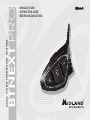 1
1
-
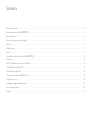 2
2
-
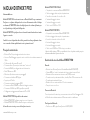 3
3
-
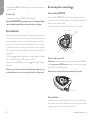 4
4
-
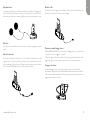 5
5
-
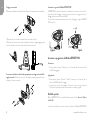 6
6
-
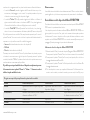 7
7
-
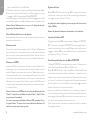 8
8
-
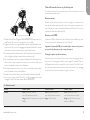 9
9
-
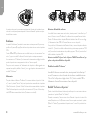 10
10
-
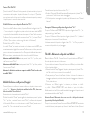 11
11
-
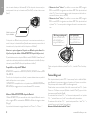 12
12
-
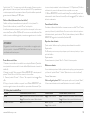 13
13
-
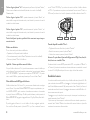 14
14
-
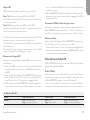 15
15
-
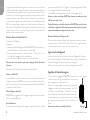 16
16
-
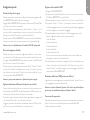 17
17
-
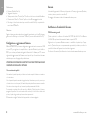 18
18
-
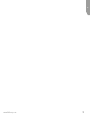 19
19
-
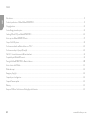 20
20
-
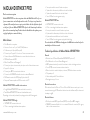 21
21
-
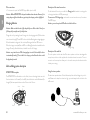 22
22
-
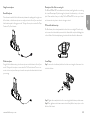 23
23
-
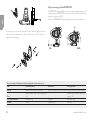 24
24
-
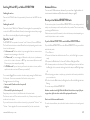 25
25
-
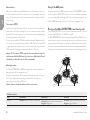 26
26
-
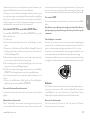 27
27
-
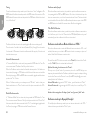 28
28
-
 29
29
-
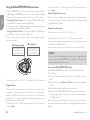 30
30
-
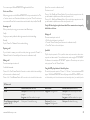 31
31
-
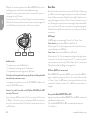 32
32
-
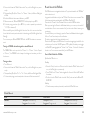 33
33
-
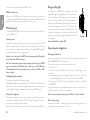 34
34
-
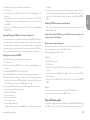 35
35
-
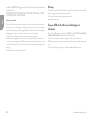 36
36
-
 37
37
-
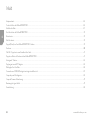 38
38
-
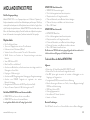 39
39
-
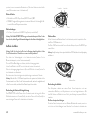 40
40
-
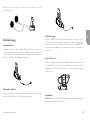 41
41
-
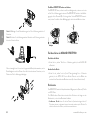 42
42
-
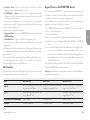 43
43
-
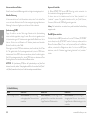 44
44
-
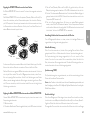 45
45
-
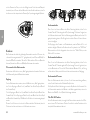 46
46
-
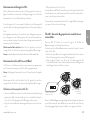 47
47
-
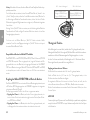 48
48
-
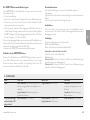 49
49
-
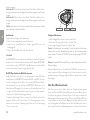 50
50
-
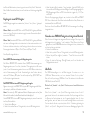 51
51
-
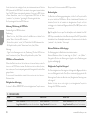 52
52
-
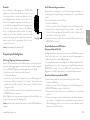 53
53
-
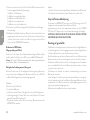 54
54
-
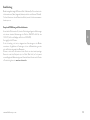 55
55
-
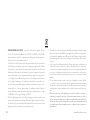 56
56
-
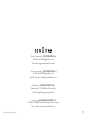 57
57
-
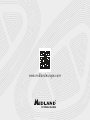 58
58
Midland BT Next Pro Single, HiFi Super Bass Lautsprecher Bedienungsanleitung
- Kategorie
- Fahrradzubehör
- Typ
- Bedienungsanleitung
in anderen Sprachen
Verwandte Artikel
-
Midland BT Next Pro Twin, HiFi Super Bass Lautsprecher Bedienungsanleitung
-
Midland BTX2 Pro Ultra Range, Twin Bedienungsanleitung
-
Midland BTX2 Pro S-LR Bluetooth Kommunikation, Einzelgerät Bedienungsanleitung
-
Midland BTX2 FM Spezifikation
-
Midland BTX2 Pro 2020, Single, HiFi Super Bass Lautsprecher Bedienungsanleitung
-
Midland BTX2 FM Benutzerhandbuch
-
Midland BTX1 Pro 2020, Single, HiFi Super Bass Lautsprecher Bedienungsanleitung
-
Midland BTX1 PRO S Bedienungsanleitung
-
Midland BTX1 FM Benutzerhandbuch
-
Midland BTX1 PRO S Benutzerhandbuch